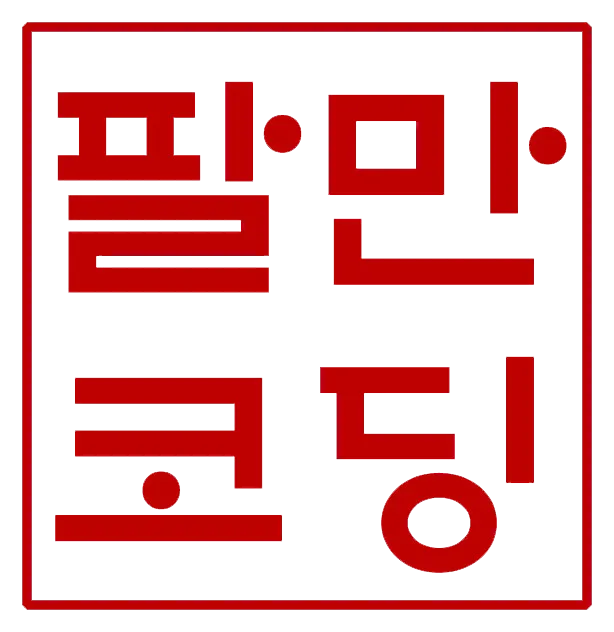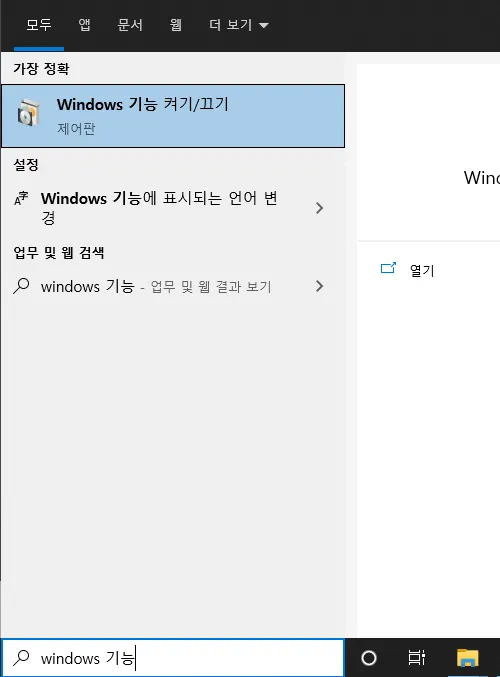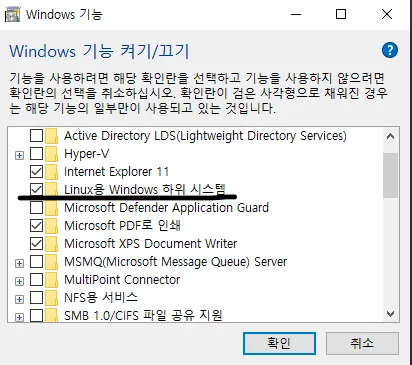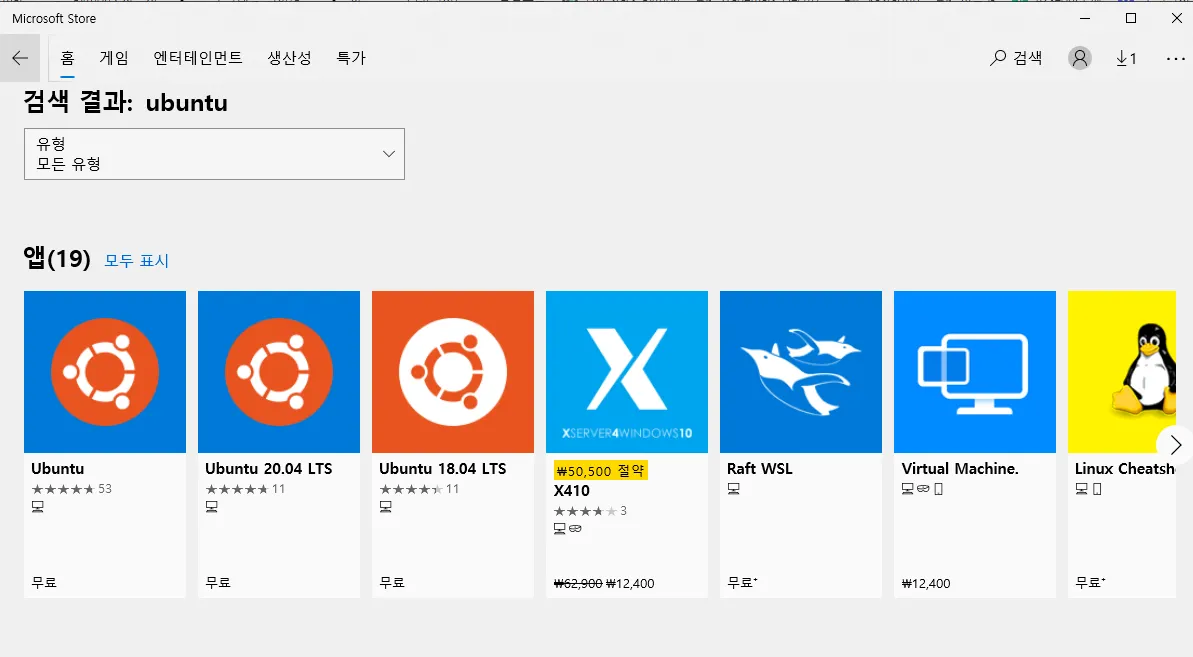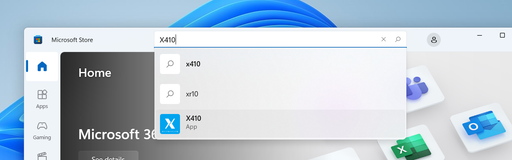배경
보통 대부분의 개발환경들은 리눅스를 기본으로 제공한다. 서버도 리눅스, ROS(로봇 개발 환경)도 리눅스 환경에 최적화 되어 있다. 하지만 한글 파일로 작업할 일이 있는 우리나라에서는 리눅스와 호환되지 않는 프로그램들을 써야 하기 때문에 개발 공부를 하는 대학생들 입장에서는 둘 사이에 고민에 빠진다. 만약 윈도우에서 리눅스 환경을 그대로 쓸 수 있다면?
WSL(Windows Subsystem for Linux)
윈도우에서 네이티브로 리눅스 파일들을 실행할 수 있는 방법이 있다. 바로 wsl 이다!
이는 단순히 shell을 흉내내는 것이 아니라 응용프로그램처럼 직접 구동한다.
물론 이 시스템은 리눅스 커널 서비스가 필요한 프로그램은 실행할 수 없다. 하지만 대학생 수준에서는 커널 서비스까지 건드릴 일 이 없어서 사용하는데 크게 문제되지 않을 것이다. 또한 가상머신이 아니라서 빠르고 무겁지도 않다. (필자가 리눅스환경에 django설치해서 써봤을 땐 걸리적거리는 일이 1도 없었다.)
마이크로소프트는 WSL을 "특히 웹 개발자와 오픈 소스 프로젝트로 일하는 사람들처럼 개발자들을 위한 주요 도구"로 바라보고 있다. WSL은 완전히 가상화된 머신 보다 더 적은 자원을 사용하며 윈도우 환경에서 리눅스 소프트웨어를 실행시키는 가장 직접적인 방법이면서 그와 동시에 사용자들이 동일한 파일 집합 위에서 윈도우 앱과 리눅스 도구를 사용할 수 있게 한다.
-from 꺼무위키-
설치 방법
•
<64bit windows10 1607버전> 이상 만 가능하니 확인하자!
1.
윈도우에서 리눅스를 쓸 수 있게 필요한 설정부터 하자.
다음과 같이 기능 켜기/끄기로 들어간다.
2. 다음과 같이 리눅스용 하위 시스템을 체크해준다. 재부팅 필요함!
3. 마이크로소프트 스토어에서 우분투를 검색하고 원하는 버전을 설치한다.
설치 끝이다! 윈도우에서 리눅스 환경을 마음껏 써보자~
꿀팁
#윈도우의 파일을 리눅스 환경으로 옮기고 싶을 때
$ explorer.exe .
#윈도우 환경의 폴더가 나올 것이다. 이 리눅스 터미널은 결국 윈도우 위에서 돌아가므로
#파일들을 그대로 끌어다 옮겨놓으면 리눅스환경에서 사용할 수 있다. 정말 편하다!
#vscode 로 작업하고 싶을 때
$ code .
#리눅스 환경의 파일들을 vscode 로 작업도 가능하다.
Python
복사
zshell 설정
이것도 쌉가능이지~
$ echo $SHELL #현재 shell 환경 확인하기! bash로 되어있다면 아래 명령어로 설치
$ sudo apt-get install zsh
$ chsh -s `which zsh` #기본 쉘을 bash 에서 zsh로 변경
Python
복사
후기
써본 결과 매우 잘 돌아간다. 그냥 리눅스 쉘 그 자체다. 약간 아쉬운 것은 cli환경이라는 것인데 이게 개발자 환경에 그렇게 발목을 잡진 않는다고 본다.(vscode환경도 가능하니까)
물론 gui 환경으로 돌릴 수 있도록 돕는 프로그램이 있다.
위 이미지에 있는 x410! 마소에서 정식지원 프로그램이라서 믿고 써도 된다. 유료인게 함정...
무료버전도 있다! xming 인데 지원이 안되는 리눅스 프로그램도 있다.
필자는 ROS(로봇 관련)프로그램들을 돌려보려고 했는데 삽질하다가 끝남... 역시 돈을 발라야해
한국 대학생분들은 윈도우 노트북에 깔아서 쓰면 정말 좋을 듯.^^